ホームページ >システムチュートリアル >Windowsシリーズ >Win11でWi-Fiが頻繁に切断される問題の解決方法
Win11でWi-Fiが頻繁に切断される問題の解決方法
- PHPz転載
- 2024-01-08 13:10:181519ブラウズ
コンピューターを使用しているときに、ネットワークの切断が頻繁に発生します。これは非常に深刻です。コンピューターの使用体験に影響を及ぼし、エクスペリエンスに影響を与えます。解決策を皆さんに説明しましょう。
win11wifi が断続的に深刻に切断された場合の対処方法:
1. まず、右クリックして起動し、[デバイス マネージャー] をクリックします。


2. 次に、[プロパティ] をクリックします。

3. 次に、上部の「詳細」オプションをクリックします。
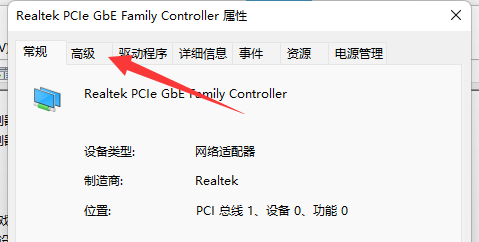
4.「プロパティ」で「WOL&Shutdown Link Speed」を見つけて選択し、右側の値を「Not Speed Down」に変更します。

5. 最後に、上部の「電源管理」をクリックし、すべてのチェックボックスをオフにします。

以上がWin11でWi-Fiが頻繁に切断される問題の解決方法の詳細内容です。詳細については、PHP 中国語 Web サイトの他の関連記事を参照してください。
声明:
この記事はsomode.comで複製されています。侵害がある場合は、admin@php.cn までご連絡ください。
前の記事:win10 システムのインストール要件次の記事:win10 システムのインストール要件

